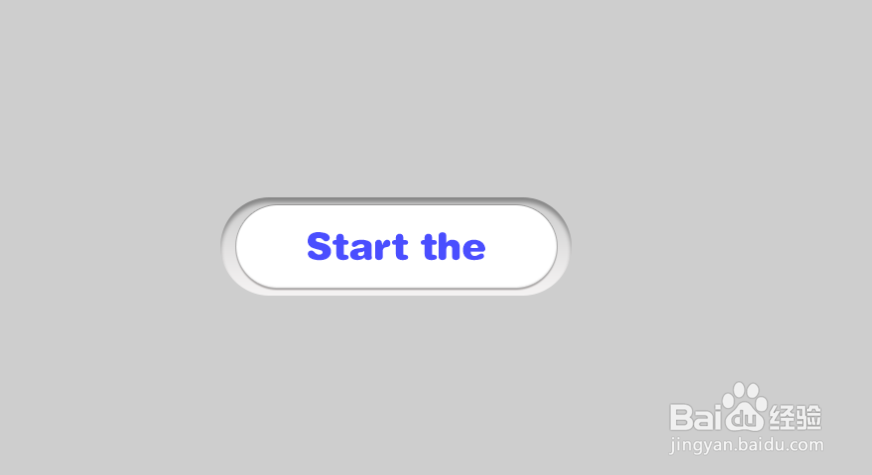1、新建一个文档

2、用圆角矩形工具画一个圆边图像

3、打开圆角矩形的图层样式,选择内阴影,参数可以自己调整

4、选择渐变叠加,然后确定

5、得到这样的效果

6、在画一个圆边图形,如图

7、打开新建图层的图层样式,选择描边,参数可以自行调整

8、选择内发光

9、选择渐变叠加

10、选择投影,确定
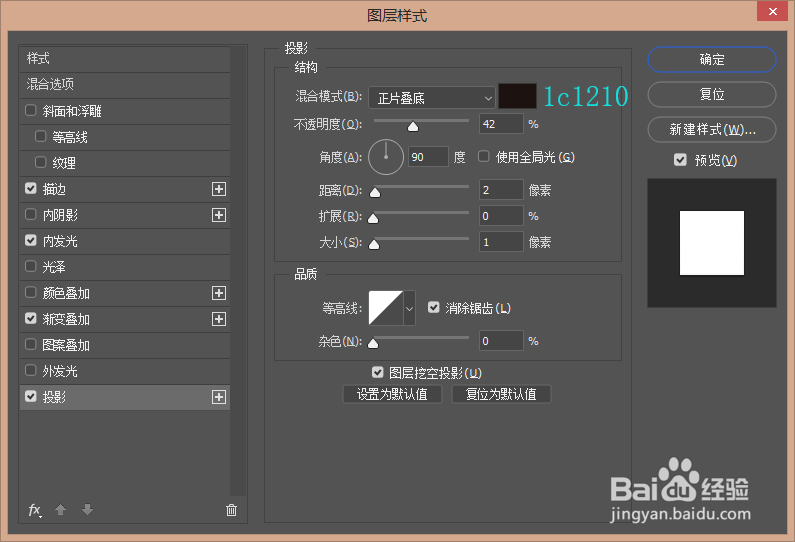
11、得到这样的效果
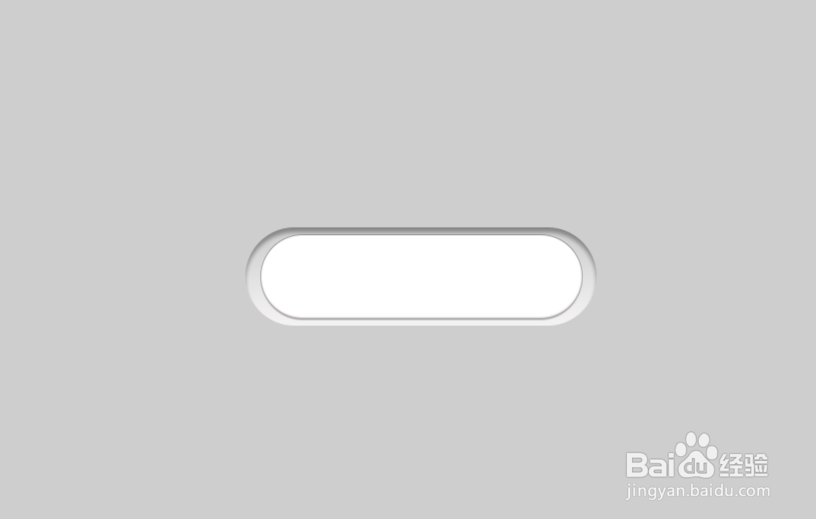
12、输入文字,就完成了!
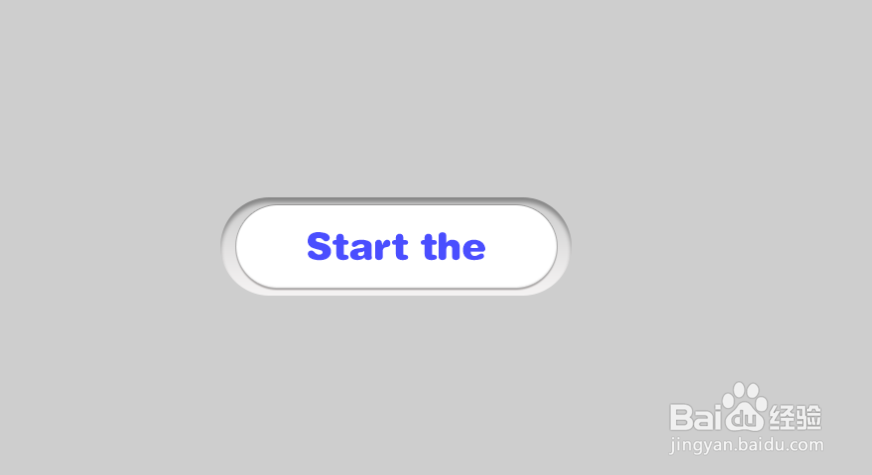
时间:2024-12-07 04:03:31
1、新建一个文档

2、用圆角矩形工具画一个圆边图像

3、打开圆角矩形的图层样式,选择内阴影,参数可以自己调整

4、选择渐变叠加,然后确定

5、得到这样的效果

6、在画一个圆边图形,如图

7、打开新建图层的图层样式,选择描边,参数可以自行调整

8、选择内发光

9、选择渐变叠加

10、选择投影,确定
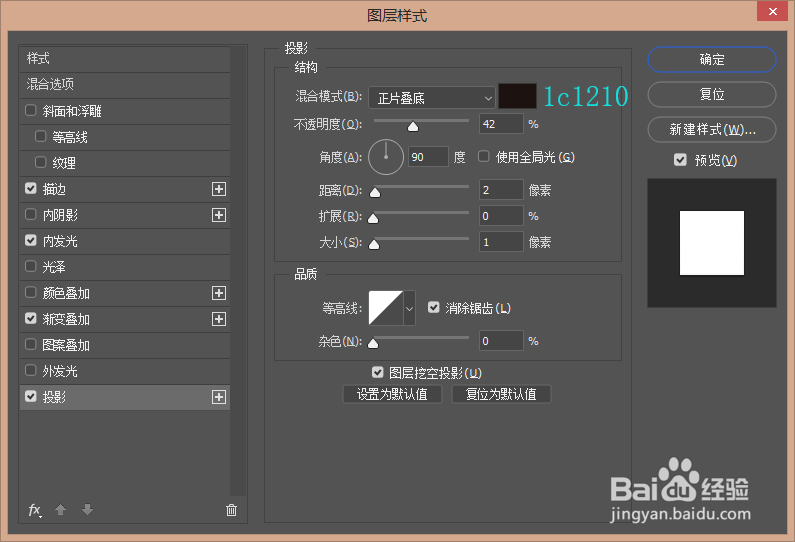
11、得到这样的效果
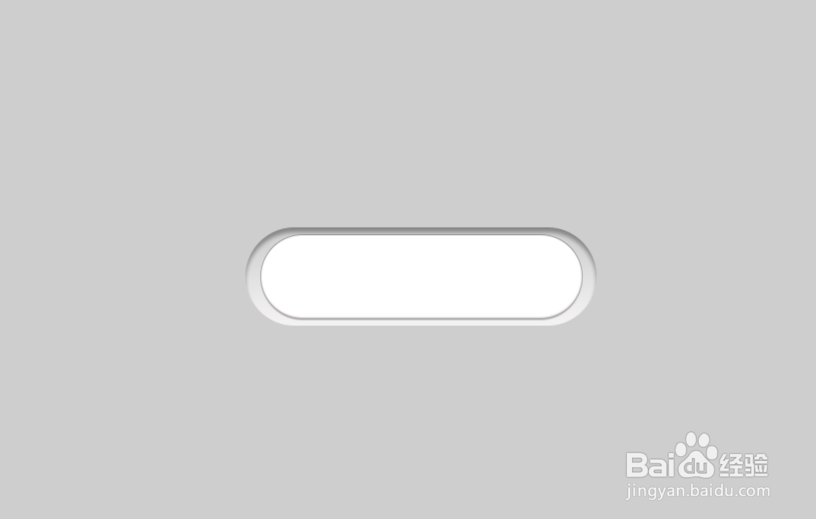
12、输入文字,就完成了!